Dodavanje riječi pjesama pomoću računala
Tekstove pjesama možete unijeti u tekstnu datoteku (LRC datoteku). Prenesite tekstnu datoteku (LRC datoteku) i glazbenu datoteku na uređaj za reprodukciju.
Stvaranje tekstova u tekstnoj datoteci (LRC datoteka)
-
Otvorite [Blok za pisanje] u dodatnoj Windows opremi.
-
Unesite tekstove u [Blok za pisanje].
-
Reproducirajte pjesmu i unesite vrijeme za prikaz svakog retka teksta.

- Podatke o vremenu možete unijeti lijevo od svakog retka teksta u sljedećem formatu:
minute:sekunde:stotinke sekunde (*1) - Podatke o vremenu potrebno je unijeti kronološkim redoslijedom.
- Možete razdvojiti sekunde i stotinke sekundi u sekundi pomoću točke i umjesto dvotočke.
*1 Možete izostaviti stotinke sekundi.
- Podatke o vremenu možete unijeti lijevo od svakog retka teksta u sljedećem formatu:
-
Spremite datoteku.
- Odaberite [UTF-8] kao kodiranje znakova.
- Postavite isti naziv datoteke kao što je i za glazbenu datoteku.
- Postavite [.lrc] kao dodatak.
- Maksimalna veličina datoteke je 512 KB.
- Ako tekstni redak ne može stati na zaslon, bit će prelomljen.
- Broj linija teksta koje se mogu istovremeno prikazati ovisi o modelu.
- CR, CRLF, i LF prijelomi redaka su prepoznati.
- Prazni redci teksta bit će preskočeni.
-
Povežite uređaj za reprodukciju s računalom pomoću USB-a.
-
Otvorite [Eksplorer za datoteke],i zatim odaberite mapu [WALKMAN].
-
Izradite novu mapu u mapi [Music] pod [Internal shared storage]. Zatim povucite i ispustite glazbenu datoteku i LRC datoteku u novu mapu da biste ih prenijeli.
Glazbene datoteke možete prenijeti i na microSD karticu.
Odaberite mapu s nazivom microSD kartice umjesto [Internal shared storage].
Savjet
- Datoteke također možete prenijeti u mape registrirane na [Folders to be imported] u »Music player«.
-
Kad tekst prikazujete na zaslonu, »Music player« preporučuju se sljedeći brojevi znakova.
- Znakovi od jednog bajta (primjerice alfanumerički znakovi): 40 znakova po retku.
- Znakovi od 2 bajta (na primjer, kineski znakovi): 20 znakova po retku.
- LRC datoteke spremite u istu mapu kao glazbene datoteke. LRC datoteke bit će prenesene na uređaj za reprodukciju kad se prenesu glazbene datoteke.
- Na Mac računalu možete kreirati tekstove pomoću »TextEdit« i drugih uređivača teksta. Slijedite isti postupak kao što je gore opisano kako biste unijeli tekst ili podatke o vremenu u postavku »Plain Text«.
Napomena o autorskim pravima
Kad LRC datoteke izradite pomoću materijala drugih autora, LRC datoteke ograničene su samo na privatnu uporabu. Korištenje LRC datoteka u druge namjene zahtijeva dopuštenje vlasnika autorskih prava.

Sadržaj Vodiča za pomoć podložan je promjenama bez prethodne najave zbog ažuriranja specifikacija proizvoda.
Ovaj Vodič za pomoć preveden je uporabom strojnog prevođenja.